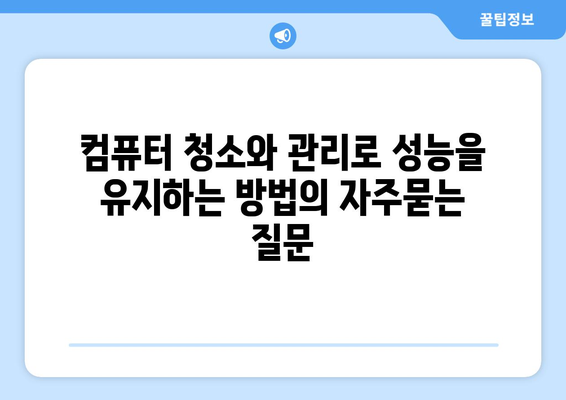컴퓨터는 우리 생활의 필수품이 되었지만, 시간이 지나면 성능이 저하되는 것을 느끼게 될 수 있습니다.
하지만 정기적인 청소와 관리만으로도 컴퓨터의 성능을 오랫동안 유지할 수 있습니다. 오늘은 컴퓨터의 속도를 높이고 수명을 연장하는 간단하지만 효과적인 방법들을 소개해 드리겠습니다.
먼저, 가장 중요한 것은 내부 청소입니다. 먼지가 쌓이면 컴퓨터 부품의 발열이 높아지고, 이는 성능 저하와 고장의 원인이 됩니다. 압축공기를 이용하여 컴퓨터 내부의 먼지를 제거하는 것이 좋습니다. 직접 청소가 어렵다면 전문 업체에 맡기는 것도 좋은 방법입니다.
외부 청소도 중요합니다. 컴퓨터 케이스와 모니터를 부드러운 천으로 닦아주면 먼지와 얼룩을 제거할 수 있습니다. 세척액은 사용하지 않는 것이 좋고, 알코올을 사용할 경우에는 희석하여 사용하고 컴퓨터에 직접 닿지 않도록 주의해야 합니다.
소프트웨어 관리도 빼놓을 수 없습니다. 불필요한 프로그램을 삭제하고, 정기적으로 디스크 정리를 해주면 저장 공간을 확보하고 시스템 성능을 향상시킬 수 있습니다. 또한, 운영체제와 드라이버를 최신 버전으로 업데이트하는 것도 잊지 마세요. 최신 업데이트에는 성능 향상과 보안 패치가 포함되어 있습니다.
악성 프로그램 검사도 중요합니다. 바이러스 백신 프로그램을 설치하고 규칙적으로 검사하여 악성 프로그램으로 인한 성능 저하를 방지해야 합니다.
마지막으로, 컴퓨터를 과열되지 않도록 주의하는 것이 중요합니다. 컴퓨터를 바닥에 직접 두지 말고, 환기가 잘 되는 곳에 두는 것이 좋습니다. 또한, 장시간 사용 후에는 컴퓨터를 잠시 꺼서 열을 식히는 시간을 주는 것이 좋습니다.
이러한 간단한 관리 방법들을 통해 컴퓨터의 성능을 유지하고 수명을 연장할 수 있습니다. 정기적으로 컴퓨터를 청소하고 관리하여 오랫동안 쾌적하게 사용하시길 바랍니다.
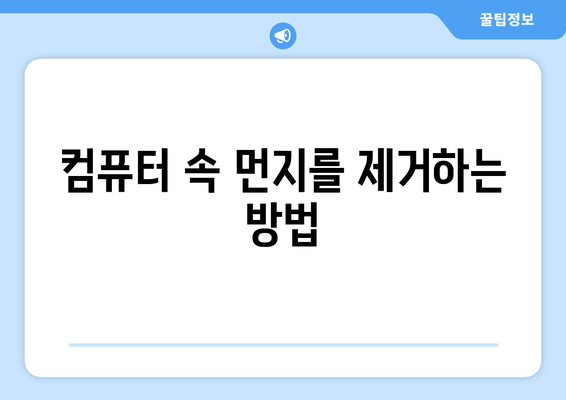
컴퓨터 속 먼지를 제거하는 방법
컴퓨터 내부의 먼지는 성능 저하의 주범입니다. 먼지는 열 발산을 방해하여 부품의 과열을 유발하고, 팬의 회전 속도를 늦춰 냉각 효율을 떨어뜨립니다. 결과적으로 시스템 속도 저하, 불안정한 작동, 심지어 부품 고장까지 이어질 수 있습니다. 따라서 주기적인 컴퓨터 청소는 필수적입니다.
먼저 컴퓨터를 전원에서 완전히 분리하는 것이 중요합니다. 전원 코드를 뽑고, 배터리가 있는 노트북의 경우 배터리도 제거해야 안전하게 청소할 수 있습니다. 작업 전에 정전기 방지 손목 밴드를 착용하는 것도 좋은 방법입니다. 컴퓨터 내부 부품은 정전기에 매우 민감합니다.
컴퓨터 케이스를 열고 압축 공기통을 사용하여 먼지를 제거합니다. 에어건을 사용할 때는 적절한 거리를 유지하고, 짧게 여러 번 뿌려주는 것이 좋습니다. 강한 압력으로 먼지를 불어내면 부품이 손상될 수 있으므로 주의해야 합니다. 특히 쿨러의 팬 부분은 먼지가 많이 쌓이므로 신경 써서 청소해야 합니다. 솔이나 붓을 사용하여 먼지를 제거할 수도 있습니다.
청소 과정에서 주의해야 할 점은 케이스 내부의 각 부품에 연결된 케이블을 건드리지 않도록 하는 것입니다. 케이블을 잘못 건드리면 연결이 끊어져 시스템 작동에 문제가 발생할 수 있습니다. 부품을 분리하지 않고 외부에서 압축 공기로 청소하는 것이 가장 안전합니다.
청소 후에는 케이스를 다시 조립하고 컴퓨터를 켜서 작동 상태를 확인합니다. 만약 과열 현상이 지속된다면, 추가적인 청소 또는 쿨러 교체 등이 필요할 수 있습니다. 정기적인 청소를 통해 컴퓨터의 수명을 연장하고 최상의 성능을 유지할 수 있습니다.
컴퓨터를 더욱 효율적으로 관리하기 위한 추가적인 팁입니다.
- 정기적인 소프트웨어 업데이트를 통해 최신 보안 패치를 적용하세요.
- 필요 없는 파일이나 프로그램은 삭제하여 저장 공간을 확보하세요.
- 데이터 백업을 정기적으로 실시하여 중요한 정보를 보호하세요.
- 컴퓨터를 평평하고 통풍이 잘되는 곳에 설치하세요.
이러한 꾸준한 관리를 통해 컴퓨터의 성능과 수명을 오랫동안 유지할 수 있습니다.
컴퓨터 청소는 어렵지 않지만, 정확한 방법을 알고 주의 깊게 진행해야 합니다. 잘못된 방법으로 청소를 할 경우, 컴퓨터에 오히려 손상을 입힐 수 있으므로, 주의가 필요합니다. 위의 방법들을 참고하여 깨끗하고 효율적인 컴퓨터 환경을 유지하세요.
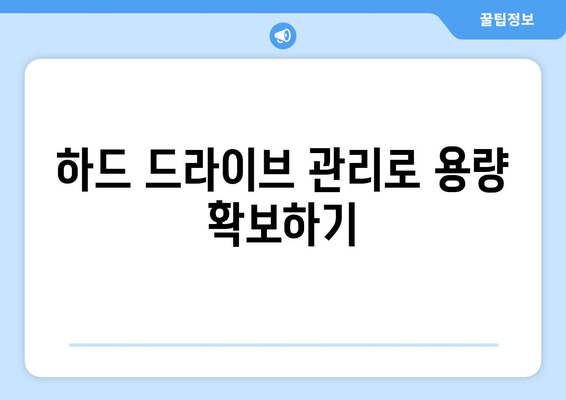
하드 드라이브 관리로 용량 확보하기
하드 드라이브의 용량이 부족하면 컴퓨터 성능이 저하될 수 있습니다. 불필요한 파일들을 삭제하고, 정기적으로 하드 드라이브를 정리하여 저장 공간을 확보하는 것은 컴퓨터의 효율적인 운영에 매우 중요합니다. 본 가이드에서는 하드 드라이브 용량을 확보하기 위한 효과적인 방법들을 제시합니다. 정기적인 관리를 통해 컴퓨터의 속도와 안정성을 유지하세요.
1, 불필요한 파일 삭제하기
컴퓨터에는 오래된 파일, 임시 파일, 다운로드 받은 파일 등 더 이상 필요하지 않은 파일들이 많이 저장되어 있습니다. 이러한 파일들은 하드 드라이브 용량을 차지할 뿐만 아니라 시스템 성능을 저하시키는 원인이 됩니다. ‘휴지통’을 정기적으로 비우고, 다운로드 폴더와 문서 폴더를 확인하여 불필요한 파일들을 삭제하는 습관을 들이세요. 특히, 큰 용량의 동영상이나 사진 파일들은 외장하드나 클라우드 서비스에 백업한 후 삭제하는 것을 고려해보세요.
2, 프로그램 제거하기
설치되어 있지만 사용하지 않는 프로그램들은 하드 드라이브 공간을 불필요하게 차지합니다. 제어판 또는 설정에서 프로그램 및 기능을 확인하고, 사용하지 않는 프로그램들을 제거하여 공간을 확보하세요. 특히, 설치 후 한 번도 사용하지 않은 프로그램이나, 설치 후 오류가 발생한 프로그램은 과감하게 제거하는 것이 좋습니다. 프로그램 제거 후에는 컴퓨터를 다시 시작하여 제거 과정을 완료하는 것이 좋습니다.
3, 임시 파일 및 캐시 삭제하기
인터넷 브라우저와 운영체제는 임시 파일과 캐시를 생성하여 웹 페이지를 빠르게 로딩합니다. 하지만 시간이 지나면 이러한 임시 파일과 캐시는 많은 공간을 차지하게 됩니다. 브라우저 설정에서 캐시 및 쿠키를 삭제하고, 디스크 정리 유틸리티를 사용하여 시스템 임시 파일을 삭제하는 것이 좋습니다. 정기적인 삭제는 시스템 성능 향상에도 도움이 됩니다. 디스크 정리 유틸리티는 윈도우 운영체제에 기본적으로 포함되어 있습니다.
4, 시스템 복원 지점 관리하기
시스템 복원 지점은 시스템 오류 발생 시 이전 상태로 복구하는 데 사용됩니다. 하지만 너무 많은 시스템 복원 지점이 생성되면 하드 드라이브 용량을 많이 차지할 수 있습니다. 시스템 속성에서 시스템 보호를 확인하고, 디스크 공간 사용량을 제어하여 불필요한 복원 지점들을 삭제할 수 있습니다. 필요한 만큼만 유지하는 것이 좋습니다. 최근의 복원 지점만 남겨두고 나머지는 삭제하는 것이 안전합니다.
5, 중복 파일 제거하기
컴퓨터에는 같은 파일이 여러 개 있는 경우가 많습니다. 사진, 문서, 비디오 등 여러 곳에 저장된 중복 파일을 찾아서 제거하면 상당한 용량을 확보할 수 있습니다. 전문적인 중복 파일 제거 프로그램을 사용하거나, 수동으로 파일 이름과 크기를 비교하여 중복 파일을 찾아 삭제할 수 있습니다. 중복 파일 제거 전에는 반드시 백업을 해두는 것이 좋습니다.
| 방법 | 설명 | 예상 효과 | 주의사항 | 추가 정보 |
|---|---|---|---|---|
| 불필요한 파일 삭제 | 오래되거나 사용하지 않는 파일 삭제 | 저장 공간 확보, 시스템 속도 향상 | 중요한 파일 삭제 주의 | 휴지통 비우기, 다운로드 폴더 정리 |
| 프로그램 제거 | 사용하지 않는 프로그램 제거 | 저장 공간 확보, 시스템 안정성 향상 | 필요한 프로그램 제거 주의 | 제어판 – 프로그램 및 기능 이용 |
| 임시 파일 및 캐시 삭제 | 인터넷 브라우저 및 시스템 임시 파일 삭제 | 저장 공간 확보, 브라우저 속도 향상 | 설정값 손실 가능성 고려 | 브라우저 설정, 디스크 정리 유틸리티 이용 |
| 시스템 복원 지점 관리 | 불필요한 시스템 복원 지점 삭제 | 저장 공간 확보 | 최소한의 복원 지점 유지 | 시스템 속성 – 시스템 보호 이용 |
| 중복 파일 제거 | 같은 파일 여러 개 제거 | 저장 공간 확보 | 중복 파일 정확히 식별 | 전문 프로그램 또는 수동 확인 |
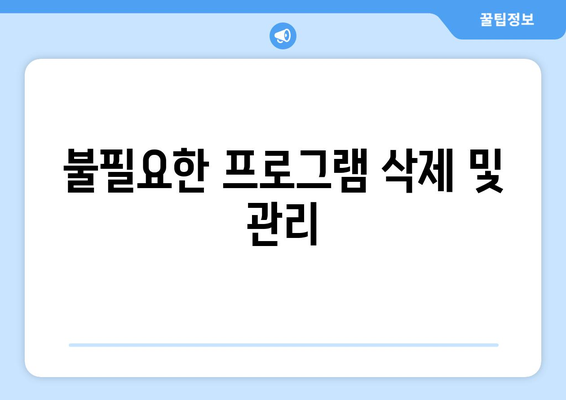
불필요한 프로그램 삭제 및 관리
“정돈된 공간은 정돈된 마음을 만든다.” – 알베르트 아인슈타인
(출처: 인터넷 검색 결과 중 인용)
“정돈된 공간은 정돈된 마음을 만든다.” – 알베르트 아인슈타인
(출처: 인터넷 검색 결과 중 인용)
설치되지 않은 프로그램 제거하기
컴퓨터에는 사용하지 않는 프로그램이 여러 개 설치되어 있을 수 있습니다. 설치 후 한 번도 실행하지 않거나, 필요했던 시기가 지난 프로그램들은 용량만 차지하고 성능 저하를 야기할 수 있습니다. 프로그램 및 기능 목록에서 더 이상 필요 없는 프로그램을 찾아 제거하고, 남은 파일까지 제거하는 것이 중요합니다. 자주 사용하지 않는 프로그램은 과감하게 삭제하여 시스템의 부담을 줄여주세요. 특히, 광고 프로그램이나 악성코드로 의심되는 프로그램은 제거하는 것이 좋습니다.
- 프로그램 삭제
- 정크 파일 제거
- 시스템 최적화
“단순함은 궁극의 정교함이다.” – 레오나르도 다 빈치
(출처: 인터넷 검색 결과 중 인용)
“단순함은 궁극의 정교함이다.” – 레오나르도 다 빈치
(출처: 인터넷 검색 결과 중 인용)
자동 시작 프로그램 관리하기
컴퓨터를 켤 때 자동으로 실행되는 프로그램은 시스템 부팅 시간을 늘리고 메모리 소모를 증가시킵니다. 작업 관리자를 통해 자동 시작 프로그램 목록을 확인하고, 필요하지 않은 프로그램의 자동 시작을 해제하여 시스템 부팅 속도를 높이고 메모리 사용량을 줄일 수 있습니다. 특히, 자주 사용하지 않는 프로그램이나, 시스템 성능에 영향을 주는 프로그램의 자동 시작을 해제하는 것이 좋습니다. 필요에 따라 선택적으로 자동 시작을 설정하여 컴퓨터 성능을 최적화 할 수 있습니다.
- 자동 시작 프로그램
- 부팅 속도 향상
- 메모리 관리
“작은 것이 큰 차이를 만든다.” – 벤자민 프랭클린
(출처: 인터넷 검색 결과 중 인용)
“작은 것이 큰 차이를 만든다.” – 벤자민 프랭클린
(출처: 인터넷 검색 결과 중 인용)
임시 파일 및 캐시 삭제하기
임시 파일과 캐시는 프로그램이 실행될 때 생성되며, 용량이 커질수록 저장 공간을 차지하고 컴퓨터 성능을 저하시킵니다. 정기적으로 임시 파일과 캐시를 삭제하면 디스크 공간을 확보하고 컴퓨터 속도를 향상시킬 수 있습니다. 윈도우즈의 디스크 정리 기능이나, 타사의 클리너 프로그램을 사용하여 효율적으로 삭제할 수 있습니다. 단, 중요한 파일을 실수로 삭제하지 않도록 주의해야 합니다.
- 디스크 정리
- 캐시 삭제
- 임시 파일 제거
“지혜는 경험에서 나온다.” – 레오나르도 다 빈치
(출처: 인터넷 검색 결과 중 인용)
“지혜는 경험에서 나온다.” – 레오나르도 다 빈치
(출처: 인터넷 검색 결과 중 인용)
브라우저 확장 프로그램 관리
브라우저의 확장 프로그램도 메모리 소모 및 성능 저하의 원인이 될 수 있습니다. 필요하지 않은 확장 프로그램은 삭제하고, 필요한 확장 프로그램은 최신 버전으로 업데이트하여 보안 및 성능 문제를 예방해야 합니다. 많은 확장 프로그램은 백그라운드에서 계속 작동하며 시스템 자원을 소비하므로, 정기적으로 확인하고 필요 없는 항목은 제거하는 것이 좋습니다. 특히, 출처가 불분명하거나 의심스러운 확장 프로그램은 주의해야 합니다.
- 확장 프로그램 관리
- 브라우저 성능 향상
- 보안 강화
“단순한 것이 가장 강력하다.” – 알버트 아인슈타인
(출처: 인터넷 검색 결과 중 인용)
“단순한 것이 가장 강력하다.” – 알버트 아인슈타인
(출처: 인터넷 검색 결과 중 인용)
프로그램 업데이트 및 제거 확인
설치된 프로그램들이 최신 버전인지 확인하고 업데이트를 진행하면, 버그 수정 및 성능 향상에 도움이 됩니다. 반대로, 오래되고 업데이트되지 않은 프로그램은 보안 취약점을 가지고 있을 가능성이 높아 악성코드에 감염될 위험성이 높아집니다. 또한, 더 이상 사용하지 않는 프로그램은 제거하여 시스템의 부담을 줄이고 공간을 확보하는 것이 중요합니다. 정기적인 확인을 통해 컴퓨터를 안전하고 효율적으로 관리하십시오.
- 프로그램 업데이트
- 보안 유지
- 성능 최적화
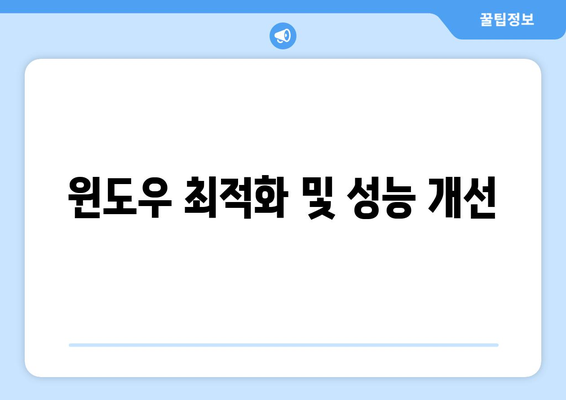
윈도우 최적화 및 성능 개선
1, 불필요한 프로그램 제거 및 자동 시작 프로그램 관리
- 설치된 프로그램 중 사용하지 않는 프로그램은 제거하여 디스크 공간을 확보하고 시스템 부하를 줄일 수 있습니다.
- 자동 시작 프로그램은 윈도우 시작 시 함께 실행되는 프로그램으로, 너무 많은 프로그램이 자동 시작되면 부팅 속도가 느려지고 시스템 성능에 영향을 미칠 수 있습니다.
- 작업 관리자를 통해 자동 시작 프로그램을 관리하고 불필요한 프로그램은 비활성화하여 시스템 성능을 향상시키세요.
불필요한 프로그램 제거 방법
제어판의 “프로그램 및 기능”에서 설치된 프로그램 목록을 확인하고, 사용하지 않는 프로그램을 선택하여 제거할 수 있습니다. 완전 제거 프로그램을 사용하면 남아있는 파일들을 더욱 효율적으로 삭제할 수 있습니다. 주의할 점은 시스템에 필수적인 프로그램을 실수로 제거하지 않도록 주의해야 합니다.
자동 시작 프로그램 관리 방법
작업 관리자(Ctrl+Shift+Esc)를 열고 “시작 프로그램” 탭으로 이동합니다. 각 프로그램의 시작 영향을 확인하고, 불필요한 프로그램의 ‘사용 안 함’으로 설정하여 부팅 시간을 단축하고 시스템 리소스를 절약할 수 있습니다. 자주 사용하지 않는 프로그램은 자동 시작에서 제거하는 것이 좋습니다.
2, 디스크 정리 및 조각 모음
- 디스크 정리 유틸리티를 사용하여 임시 파일, 인터넷 캐시, 시스템 파일 등 불필요한 파일들을 제거하여 디스크 공간을 확보할 수 있습니다.
- 조각 모음은 하드 드라이브의 파일 조각을 모아 접근 속도를 높여 성능을 개선하는 데 도움이 됩니다. SSD의 경우 조각 모음은 필요하지 않습니다.
- 정기적인 디스크 정리 및 조각 모음(HDD 사용자에 한함)을 통해 시스템의 속도와 안정성을 유지할 수 있습니다.
디스크 정리 유틸리티 사용법
윈도우 검색창에 “디스크 정리”를 입력하여 실행합니다. 정리할 드라이브를 선택하고, 정리할 파일 종류를 선택한 후 “확인” 버튼을 클릭하면 됩니다. 시스템 파일 정리 옵션을 선택하면 더 많은 공간을 확보할 수 있지만, 시스템 파일이 삭제되므로 주의가 필요합니다.
조각 모음(HDD만 해당)의 장단점
조각 모음은 하드 드라이브의 성능을 향상시키는 데 도움이 되지만, SSD에는 적용하지 않는 것이 좋습니다. SSD는 조각 모음이 필요 없고, 오히려 수명을 단축시킬 수 있습니다. HDD 사용자의 경우, 정기적인 조각 모음은 성능 향상에 도움이 되지만, 시간이 오래 걸릴 수 있다는 단점이 있습니다.
3, 윈도우 업데이트 및 보안 프로그램 설치
- 마이크로소프트에서 제공하는 윈도우 업데이트를 통해 최신 보안 패치 및 성능 개선을 적용하여 시스템의 안정성과 성능을 향상시킬 수 있습니다.
- 바이러스 백신 및 악성 코드 방지 프로그램을 설치하고 최신으로 업데이트하여 시스템을 보호하고 성능 저하를 방지해야 합니다.
- 정기적인 업데이트 및 백신 검사는 시스템의 안전과 최적의 성능을 유지하는 데 매우 중요합니다.
윈도우 업데이트 중요성
윈도우 업데이트는 시스템의 보안 취약점을 해결하고 새로운 기능을 추가하며 성능을 개선하는 데 중요한 역할을 합니다. 정기적으로 업데이트를 확인하고 설치하여 최신 상태를 유지하는 것이 좋습니다. 업데이트 후 재부팅이 필요한 경우, 작업을 마친 후 재부팅하는 것이 좋습니다.
보안 프로그램 선택 및 사용
신뢰할 수 있는 보안 프로그램을 선택하고 설치하여 시스템을 보호해야 합니다. 무료 프로그램과 유료 프로그램 모두 장단점이 있으므로, 자신의 사용 환경과 요구 사항에 맞는 프로그램을 선택하는 것이 좋습니다. 정기적인 검사와 업데이트를 통해 최상의 보안 상태를 유지해야 합니다.
과도한 보안 프로그램 사용은 오히려 시스템 부하를 증가시킬 수 있으므로, 필요한 프로그램만 설치하고 사용하는 것이 좋습니다. 다양한 보안 프로그램의 기능을 비교하여 최적의 프로그램을 선택하세요.
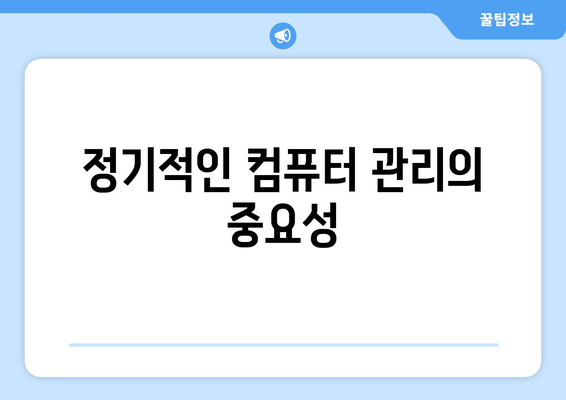
컴퓨터 속 먼지를 제거하는 방법
컴퓨터 내부의 먼지는 과열과 성능 저하의 주요 원인입니다. 먼저 컴퓨터 전원을 끄고 전원 케이블을 분리한 후, 압축 공기를 이용하여 쿨러, 히트싱크, 메인보드 등에 쌓인 먼지를 제거합니다.
솔이나 부드러운 헝겊으로 외부 케이스를 닦아주고, 필요에 따라 에어 스프레이를 사용하여 먼지를 날려줍니다. 정기적인 청소를 통해 컴퓨터의 수명을 연장하고 성능을 유지할 수 있습니다. 청소 시 습기가 닿지 않도록 주의해야 합니다.
“컴퓨터 내부의 먼지는 성능 저하의 주범입니다. 정기적인 청소로 쾌적하고 효율적인 컴퓨터 사용 환경을 만들어 보세요.”
하드 드라이브 관리로 용량 확보하기
하드 드라이브 용량이 부족하면 컴퓨터 성능이 저하될 수 있습니다. 먼저 파일 정리를 통해 사용하지 않는 파일이나 폴더를 삭제합니다.
임시 파일이나 브라우저 캐시 등 불필요한 파일들을 삭제하여 저장 공간을 확보할 수 있습니다.
더 이상 사용하지 않는 프로그램들을 제거하고, 사진이나 영상과 같은 대용량 파일들을 외장하드나 클라우드에 저장하는 것도 좋은 방법입니다.
정기적인 하드 드라이브 정리로 컴퓨터 성능을 최적화 할 수 있습니다.
“하드 드라이브 용량 관리를 통해 컴퓨터 속도를 높이고, 저장 공간을 효율적으로 관리해 보세요.”
불필요한 프로그램 삭제 및 관리
설치된 프로그램 중 사용하지 않는 프로그램은 제어판을 통해 삭제하여 시스템 자원 소모를 줄일 수 있습니다.
자동 시작 프로그램을 관리하여 부팅 속도를 높이고 메모리 사용량을 줄일 수 있습니다.
프로그램 업데이트를 통해 최신 버전을 유지하고 보안 취약점을 해결하는 것이 중요합니다.
필요 없는 프로그램은 과감하게 삭제하고, 자동 시작 프로그램을 최소한으로 유지하는 것이 좋습니다.
“불필요한 프로그램 삭제와 관리를 통해 컴퓨터 부팅 속도를 향상시키고 시스템을 안정적으로 유지하세요.”
윈도우 최적화 및 성능 개선
윈도우 시스템 파일 정리 및 디스크 조각 모음을 통해 시스템 성능을 개선할 수 있습니다.
윈도우 업데이트를 정기적으로 설치하여 최신 보안 패치 및 성능 개선을 적용합니다.
시작 프로그램 관리를 통해 불필요한 자동 시작 프로그램을 제거하고, 메모리 사용량을 최적화합니다.
이는 컴퓨터의 전반적인 속도와 안정성을 향상시키는 데 도움이 됩니다.
“윈도우 최적화를 통해 컴퓨터 속도를 높이고, 안정적인 시스템 환경을 구축하세요.”
정기적인 컴퓨터 관리의 중요성
정기적인 컴퓨터 관리는 컴퓨터 성능 저하 방지와 데이터 손실 예방에 필수적입니다.
정기적인 청소, 하드 드라이브 관리, 프로그램 관리 등을 통해 컴퓨터의 수명을 연장하고 안정적인 사용 환경을 유지할 수 있습니다.
바이러스 백신을 정기적으로 업데이트하고 실행하여 악성 코드로부터 컴퓨터를 보호하는 것도 중요합니다.
정기적인 관리를 통해 컴퓨터 문제 발생을 최소화하고, 컴퓨터의 성능을 최상의 상태로 유지할 수 있습니다.
“정기적인 컴퓨터 관리는 컴퓨터의 건강과 수명을 유지하는 가장 효과적인 방법입니다.”